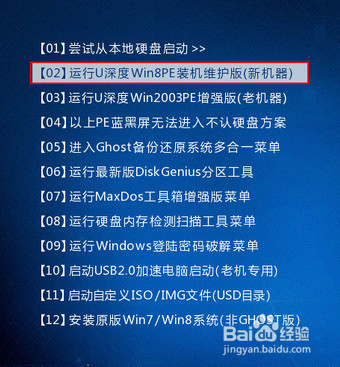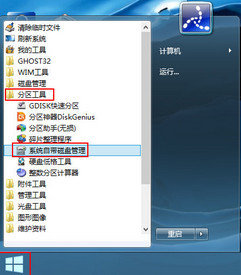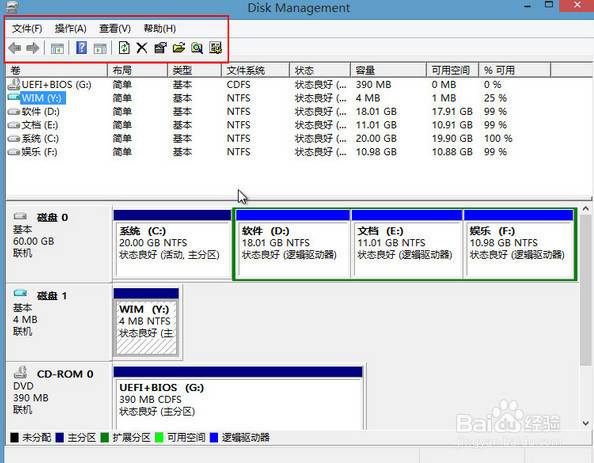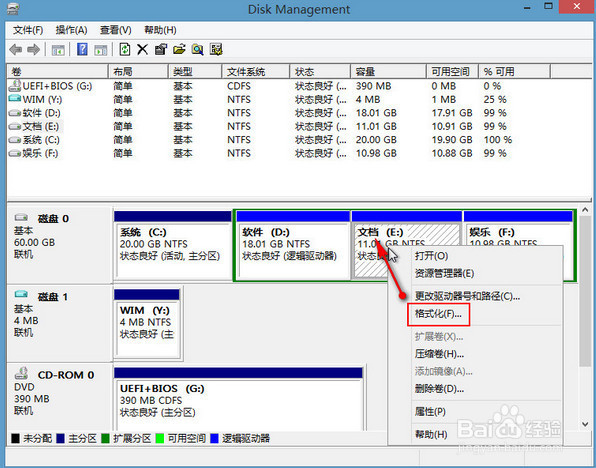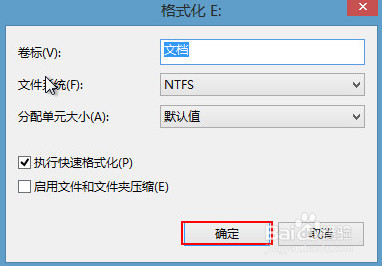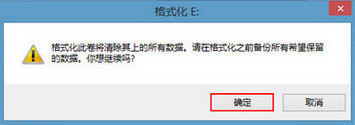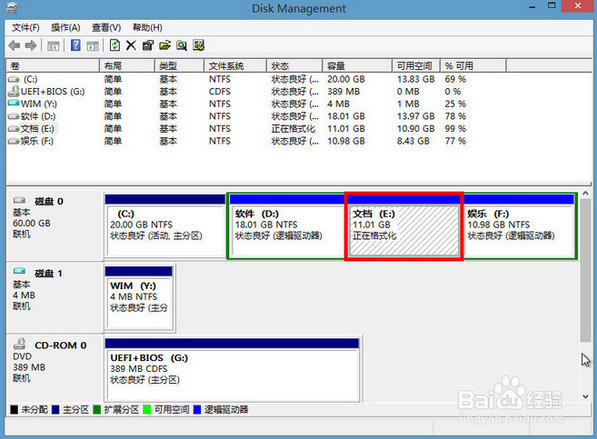win8pe格式化硬盘分区
1、将制作好的u深度u盘启动盘插入电脑接口,开机按快捷键进入主菜单界面,选择“【02】运行U深度Win8PE装机维护版(新机器)”,如下图所示:
2、进入win8pe系统,依次点击“windows图标-分区工具-系统自带磁盘管理”选项,如下图所示:
3、打开工具主界面,可以在上方看到“菜单栏”和下方的“工具栏”,如下图所示:
4、右键单击选中需要操作的分区,选择“格式化”选项,如下图所示:
5、可以在弹出格式化设置窗口设置“卷标”、“文件系统”和“分配单元大小”选项,还能进行“快速格式化”以及“启动文件和文件夹压缩”,选择完毕按下“确定”,如下图所示:
6、工具将会弹出警告提示窗,告知用户操作会清除磁盘中所有数据,确认无误选择“确定”按钮,接着将会进行磁盘格式化操作,如下图所示:
声明:本网站引用、摘录或转载内容仅供网站访问者交流或参考,不代表本站立场,如存在版权或非法内容,请联系站长删除,联系邮箱:site.kefu@qq.com。
阅读量:96
阅读量:95
阅读量:45
阅读量:86
阅读量:67